自行組裝HTPC家庭劇院主機的玩家對機殼都有一定的要求,既然要花錢買了,總不會還想買個直立式的傳統機殼,放在客廳感覺實在相當突兀,若把直立式機殼橫躺放感覺又不太"專業",所以配合電視櫃還是橫躺式的機殼感覺最麻吉。此次要介紹的是在機殼界裡面算是以"高檔"著稱的品牌「SilverStone」,SilverStone的直立式機殼以高質感及設計取向受到不少玩家青睞,相信橫躺式的機殼應該也會有不錯的水準。
SilverStone所推出的 GD04 是一款專位HTPC所設計的機殼,它的外型就如同一台播放器,放在客廳是在適合不過。SilverStone GD04 一共有黑及銀兩款顏色。

SilverStone GD04 最大可以裝Micro ATX的主機板,支援一個5.25吋擴充槽、最多可支援到3顆硬碟(2顆3.5吋+1顆2.5吋或是2顆2.5吋+1顆3.5吋),另外還能夠裝上10.5吋(26.67cm)長的顯卡。
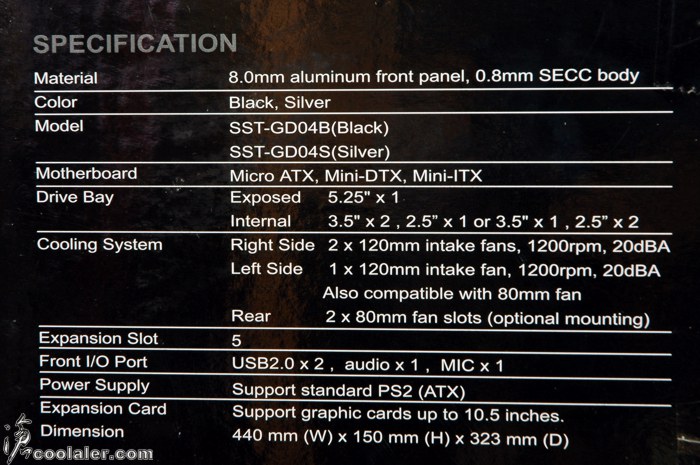
開箱!

黑色的看起來比較不易髒,也比較耐看。SilverStone GD04整體為0.8mm的SECC鋼材,面板則是8mm的鋁製實心面板,採用髮絲紋設計。

SilverStone GD04的面板看起來相當簡潔,左側是IO埠,有兩個USB及耳麥孔,右側則是光碟機的擴充槽及開關的部份。

連開關及重置鍵的設計看起來都像是台播放器。

方便的USB及耳麥孔不能少。

SilverStone GD04的散熱採用正壓差設計,機內有三顆12cm的高爾夫球扇,利用風扇將冷風帶入,熱空氣再由機殼後側擠出。

右側靠近CPU及主機板供電易熱區則是搭配兩顆加強散熱。

GD04後側的部份散熱孔位相當多,檔板也是採用洞洞設計,利於廢熱排出。


後側IO埠的上方可以自行加裝兩顆8cm的散熱風扇。

GD04的底部有五個腳墊,前面兩個是類似音響播放器的金屬環腳墊,另外在電源供應器安裝的下方有個濾網。

電源供應器的濾網是可以拆卸下來清洗的。

類似播放器的金屬環腳墊。

拆卸相當簡單,後面三顆螺絲旋下再將上板往後拉就可以掀開。擴充槽的部份都採用可拆式支撐架設計,這種形式步驟可能會比較多,但是安裝會較為方便。

整體內部。

高爾夫球扇都有濾網罩著,可以拆下來清洗,有這個設計也是為了避免內部的線材卡到風扇。

內部左側是安裝電源供應器的部份。

硬碟支撐架,可安裝3顆硬碟,2顆3.5吋搭配1顆2.5吋或是2顆2.5吋搭配1顆3.5吋,有防震墊設計。

配件有說明書、螺絲、整線帶、風扇電源轉接頭、5.25吋面板。

整體空間還算相當不錯,電源下方的空間還很夠,可以將沒用到的電源線收到這邊。

原本以為CM的風神鍛可以裝的下,但是....會卡到光碟機。

直接把風神鍛的風扇拆掉好了,嗯...剛剛好。

接著是硬碟安裝的部份,硬碟支撐架有防震墊設計,需透過特殊的螺絲來鎖。


整體安裝並不會太麻煩,一般電源供應器的線材也不會不夠長,空間配置還算不錯。

喜歡玩3D GAME的玩家再裝上大張的顯示卡也沒問題,可容下10.5吋的長度。

CPU散熱器高度需要注意,位於光碟機下方高度要低於7公分,不然會卡到。不過臨時找不到適合的散熱器,所以直接將風扇拆掉,利用側邊的兩顆風扇來散熱,試試看夠不夠力。

都裝好之後,最後一個步驟就是把光碟機黏上面板,讓整體面板一致。



最後來看看沒有風扇的散熱器只透過系統風扇是否能夠壓得住Phenom II X4 955 BE。
測試平台
CPU: AMD Phenom II X4 955 BE(3.2GHz)
CPU Cooler: CoolerMaster 風神鍛(風扇拆下)
RAM: DDR2 800MHz 2GBx2 CL5
MB: Gigabyte GA-MA785GPM-UD2H
VGA: on board ( ATI HD4200 )
HDD: Seagate Barracuda 7200.12 1TB
PSU: CoolerMaster 400W 80PLUS
OS: Windows 7 RC 7100 64bit
使用OCCT的CPU測試來燒機,為了安全起見把燒機最高溫度停止設在99度。進入桌面後靜置10分鐘,待機溫度約44度左右(開啟CnQ)。
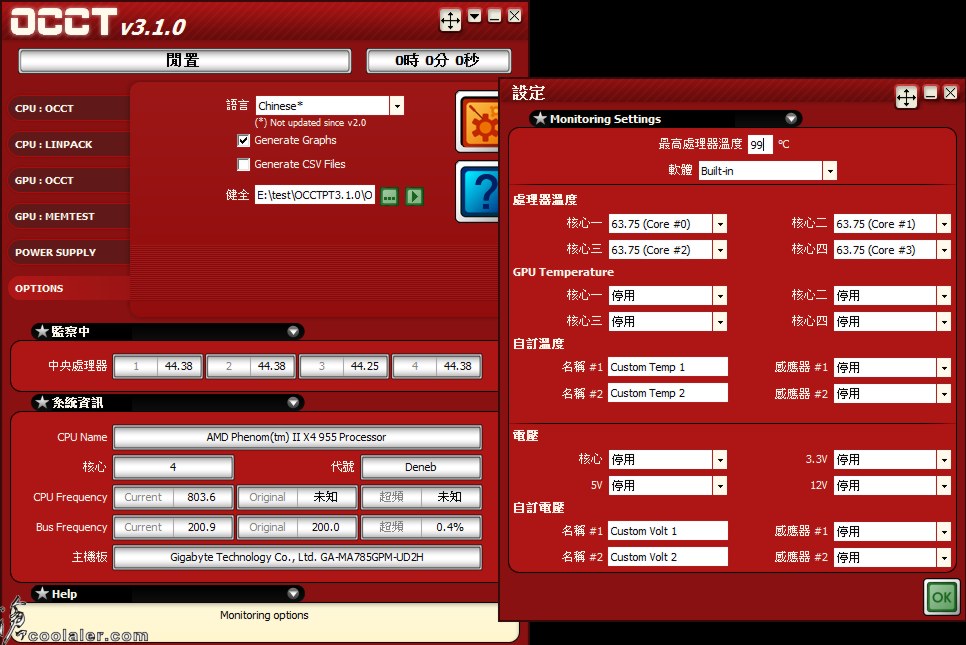
燒機30分鐘,最高溫在82度上下,四個核心都差不多。
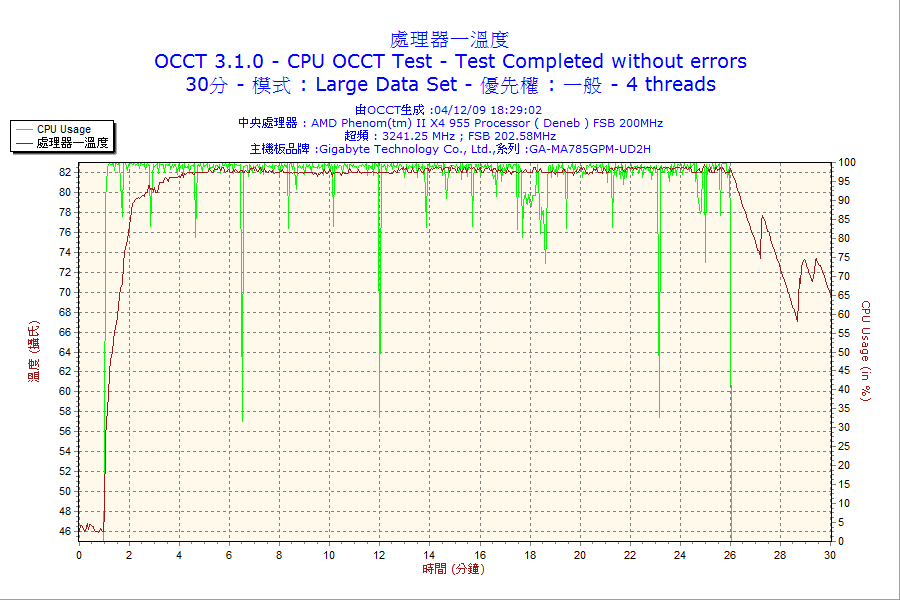
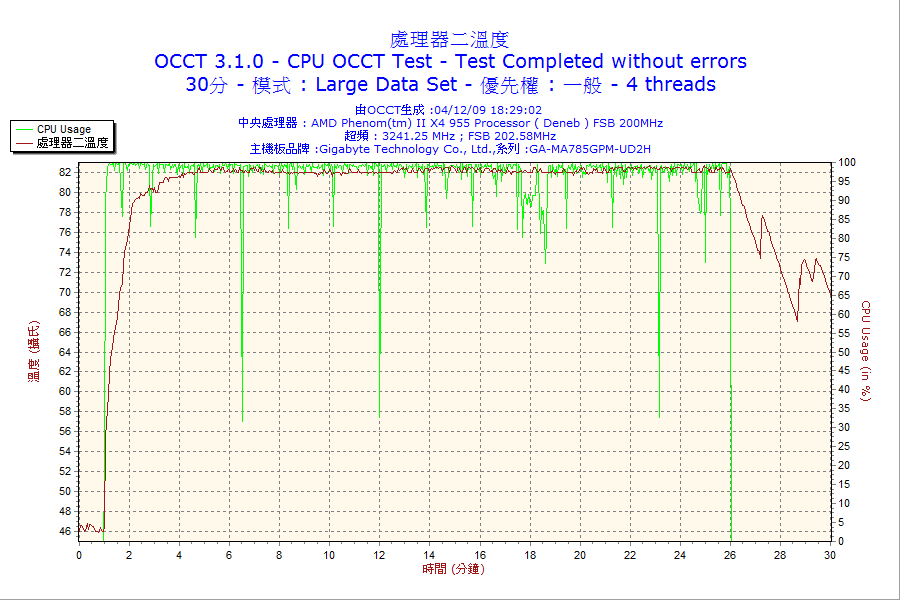
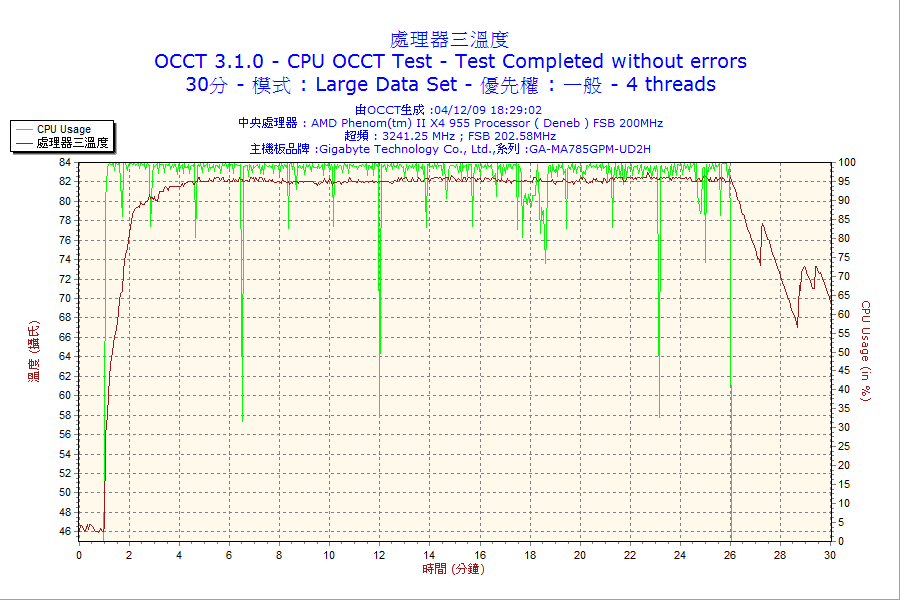
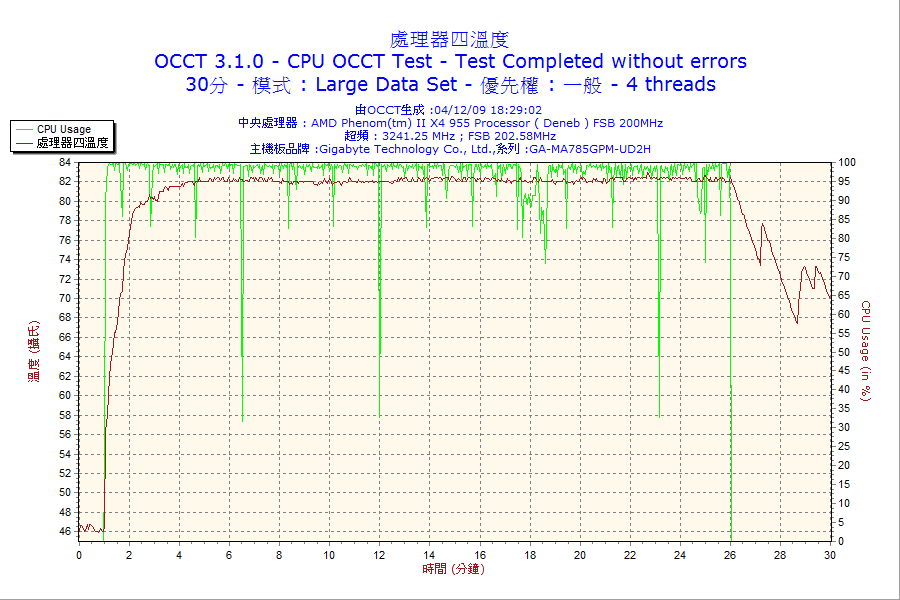
以沒有風扇的散熱器來看,這樣的散熱能力算是相當不錯,側邊設計兩顆風扇直接將冷風送向CPU散熱器,對解熱有絕對的幫助,因為臨時找不到適合的散熱器,只好硬上,並不是建議這樣使用。
GD04在散熱的部份相當夠力,如果有裝顯示卡或是超頻的玩家,建議後側可以再裝上兩顆8公分風扇。HTPC的機殼在空間上並不如直立型的傳統機殼,所以在購入HTPC機殼時應該都要注意到空間配置規格,避免發生其他周邊裝不上的窘境。
SilverStone所推出的 GD04 是一款專位HTPC所設計的機殼,它的外型就如同一台播放器,放在客廳是在適合不過。SilverStone GD04 一共有黑及銀兩款顏色。

SilverStone GD04 最大可以裝Micro ATX的主機板,支援一個5.25吋擴充槽、最多可支援到3顆硬碟(2顆3.5吋+1顆2.5吋或是2顆2.5吋+1顆3.5吋),另外還能夠裝上10.5吋(26.67cm)長的顯卡。
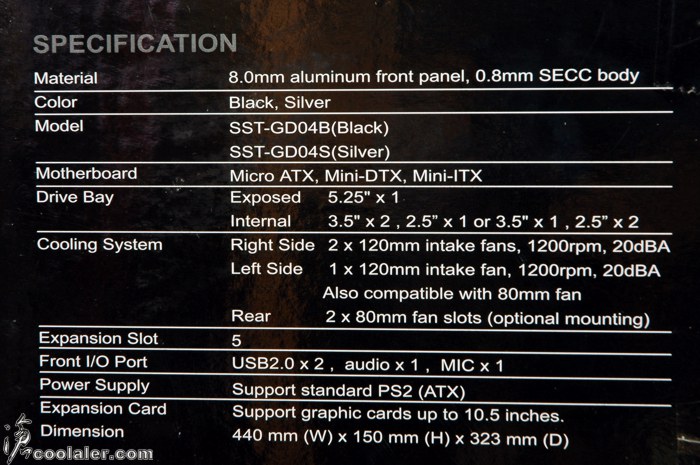
開箱!

黑色的看起來比較不易髒,也比較耐看。SilverStone GD04整體為0.8mm的SECC鋼材,面板則是8mm的鋁製實心面板,採用髮絲紋設計。

SilverStone GD04的面板看起來相當簡潔,左側是IO埠,有兩個USB及耳麥孔,右側則是光碟機的擴充槽及開關的部份。

連開關及重置鍵的設計看起來都像是台播放器。

方便的USB及耳麥孔不能少。

SilverStone GD04的散熱採用正壓差設計,機內有三顆12cm的高爾夫球扇,利用風扇將冷風帶入,熱空氣再由機殼後側擠出。

右側靠近CPU及主機板供電易熱區則是搭配兩顆加強散熱。

GD04後側的部份散熱孔位相當多,檔板也是採用洞洞設計,利於廢熱排出。


後側IO埠的上方可以自行加裝兩顆8cm的散熱風扇。

GD04的底部有五個腳墊,前面兩個是類似音響播放器的金屬環腳墊,另外在電源供應器安裝的下方有個濾網。

電源供應器的濾網是可以拆卸下來清洗的。

類似播放器的金屬環腳墊。

拆卸相當簡單,後面三顆螺絲旋下再將上板往後拉就可以掀開。擴充槽的部份都採用可拆式支撐架設計,這種形式步驟可能會比較多,但是安裝會較為方便。

整體內部。

高爾夫球扇都有濾網罩著,可以拆下來清洗,有這個設計也是為了避免內部的線材卡到風扇。

內部左側是安裝電源供應器的部份。

硬碟支撐架,可安裝3顆硬碟,2顆3.5吋搭配1顆2.5吋或是2顆2.5吋搭配1顆3.5吋,有防震墊設計。

配件有說明書、螺絲、整線帶、風扇電源轉接頭、5.25吋面板。

整體空間還算相當不錯,電源下方的空間還很夠,可以將沒用到的電源線收到這邊。

原本以為CM的風神鍛可以裝的下,但是....會卡到光碟機。

直接把風神鍛的風扇拆掉好了,嗯...剛剛好。

接著是硬碟安裝的部份,硬碟支撐架有防震墊設計,需透過特殊的螺絲來鎖。


整體安裝並不會太麻煩,一般電源供應器的線材也不會不夠長,空間配置還算不錯。

喜歡玩3D GAME的玩家再裝上大張的顯示卡也沒問題,可容下10.5吋的長度。

CPU散熱器高度需要注意,位於光碟機下方高度要低於7公分,不然會卡到。不過臨時找不到適合的散熱器,所以直接將風扇拆掉,利用側邊的兩顆風扇來散熱,試試看夠不夠力。

都裝好之後,最後一個步驟就是把光碟機黏上面板,讓整體面板一致。



最後來看看沒有風扇的散熱器只透過系統風扇是否能夠壓得住Phenom II X4 955 BE。
測試平台
CPU: AMD Phenom II X4 955 BE(3.2GHz)
CPU Cooler: CoolerMaster 風神鍛(風扇拆下)
RAM: DDR2 800MHz 2GBx2 CL5
MB: Gigabyte GA-MA785GPM-UD2H
VGA: on board ( ATI HD4200 )
HDD: Seagate Barracuda 7200.12 1TB
PSU: CoolerMaster 400W 80PLUS
OS: Windows 7 RC 7100 64bit
使用OCCT的CPU測試來燒機,為了安全起見把燒機最高溫度停止設在99度。進入桌面後靜置10分鐘,待機溫度約44度左右(開啟CnQ)。
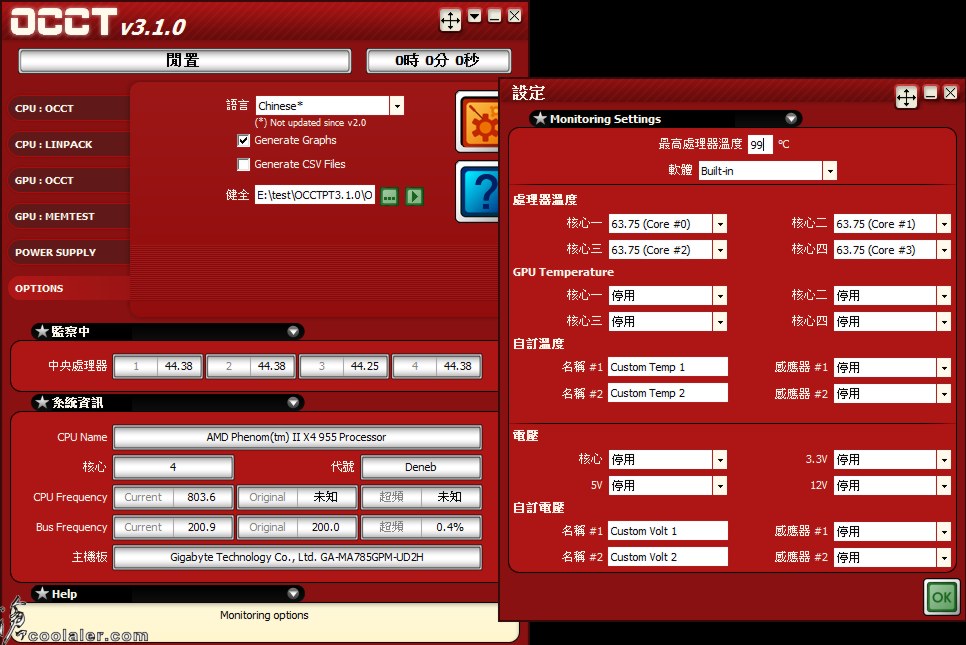
燒機30分鐘,最高溫在82度上下,四個核心都差不多。
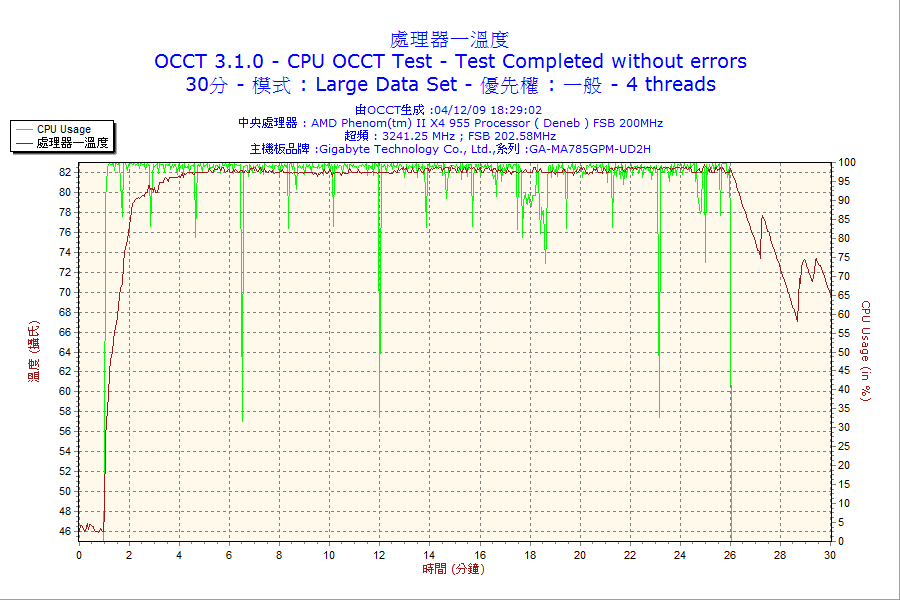
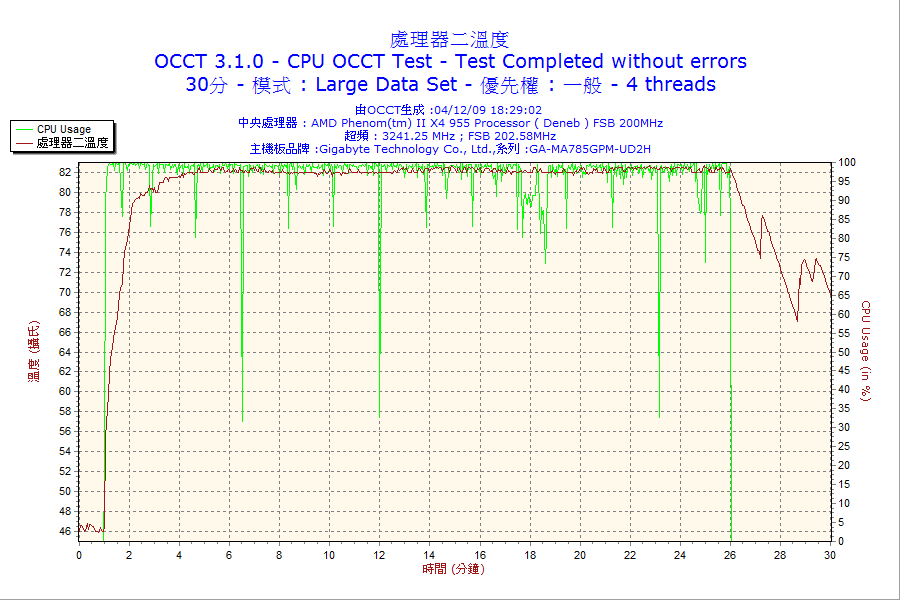
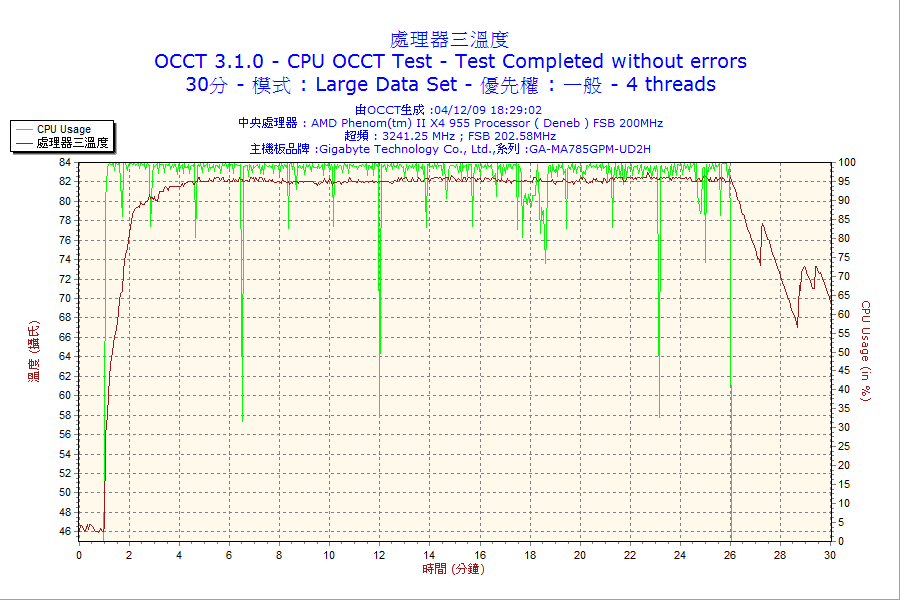
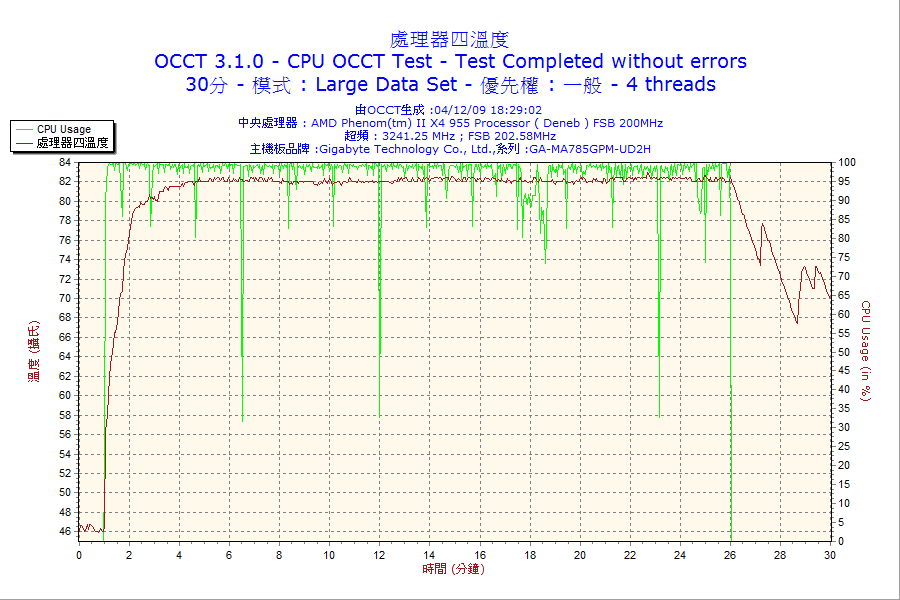
以沒有風扇的散熱器來看,這樣的散熱能力算是相當不錯,側邊設計兩顆風扇直接將冷風送向CPU散熱器,對解熱有絕對的幫助,因為臨時找不到適合的散熱器,只好硬上,並不是建議這樣使用。
GD04在散熱的部份相當夠力,如果有裝顯示卡或是超頻的玩家,建議後側可以再裝上兩顆8公分風扇。HTPC的機殼在空間上並不如直立型的傳統機殼,所以在購入HTPC機殼時應該都要注意到空間配置規格,避免發生其他周邊裝不上的窘境。


